Ordem de Produção Externa
Cadastro de Ordem de Produção Externa
Veremos detalhadamente como realizar um Cadastro de Ordem de Produção Externa no Sistema
Controle de Produção. Veja detalhadamente abaixo:
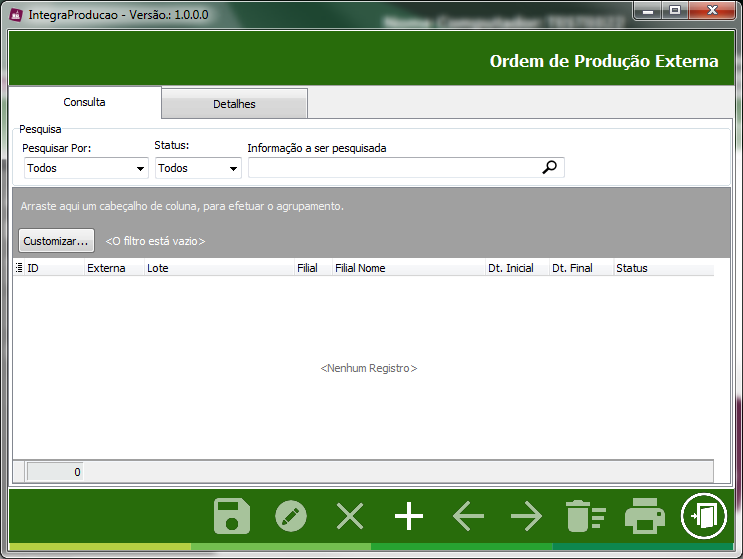
Nota: Importante lembrar que só estarão disponíveis no Integra Produção, Produtos do tipo Produto
Acabado com Composição configurada corretamente no Integra. Veja abaixo:

1° Passo – Clique no botão ![]() ou pressione a Tecla (F6) para Incluir;
ou pressione a Tecla (F6) para Incluir;
Nota: Automaticamente direcionará para a tela de Cadastro de Ordem de Produção Externa onde será
necessário preencher os campos obrigatórios (Filial, Dt. Inicial, Tipo de Estoque, Nota Fiscal Entrada/Saída,
Matrícula e Qtd. Requisitada). Veja abaixo:
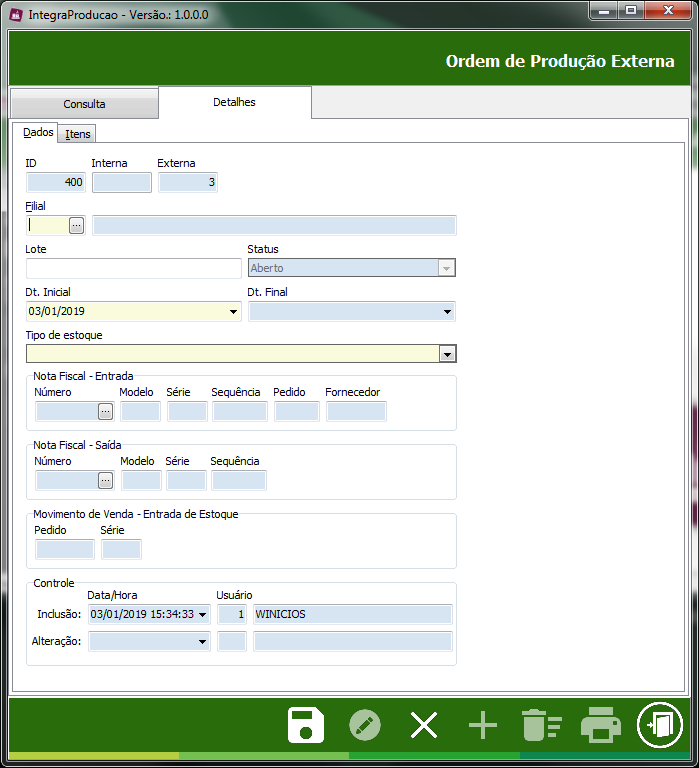
2° Passo – Informe o Código da Filial que será utilizada, por exemplo: (1 = Empresa Teste 01);
3° Passo – Informe o campo Lote, (Campo não obrigatório);
4° Passo – Informe a Data Inicial, por padrão será preenchida a Data Atual pelo Sistema;
5° Passo – Informe o Tipo de Estoque, exemplo: 1 – Estoque de Propriedade do Informante e em
posse de terceiro. Veja abaixo:
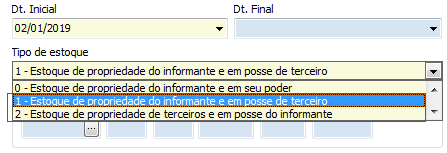
Nota: Quando o Usuário utilizar a opção de Ordem de Produção Externa, será necessário informar o
Tipo de Estoque, sendo possível somente dois tipos de estoque, que são (1 – Estoque de propriedade
do informante e em posse de terceiro) e (2 – Estoque de propriedade de terceiro e em posse do
informante). Veja abaixo:
![]()
6° Passo – Informe o Número da Nota Fiscal – Entrada/Saída.
Nota: Importante lembrar que o usuário deverá informar o Número da Nota Fiscal, referente a Entrada ou
Saída de acordo com Tipo de Estoque informado. Veja os exemplos abaixo:
Exemplo 01:
- Tipo de estoque = 1 - Estoque de propriedade do informante e em posse de terceiro (Nota Fiscal -
Saída).
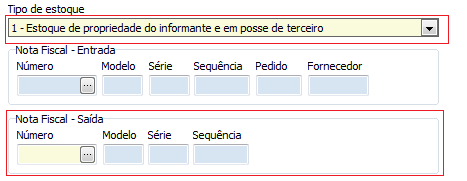
Exemplo 02:
- Tipo de estoque = 2 - Estoque de propriedade de terceiro e em posse do informante (Nota Fiscal -
Entrada).
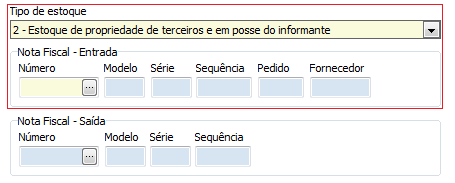
7° Passo – Informe o campo de Matrícula, localizada na “aba” Itens da tela de Ordem de Produção Externa;
8° Passo – Preencha o campo de Quantidade Requisitada do produto que será produzido, exemplo
(Quantidade = 5,000);
9° Passo – Clique no botão Adicionar ![]()
10° Passo – Após ter realizado todas configurações será necessário pressionar o botão Salvar (F2).
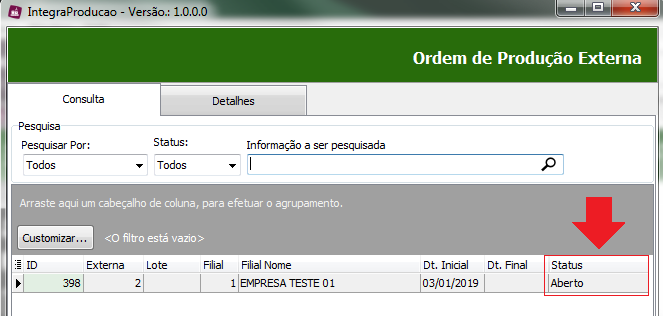
Nota: Importante lembrar que após ter realizado o cadastro de uma Ordem de Produção Interna/Externa,
o registro cadastrado será apresentado pelo sistema com Status em Aberto.
Assista o Vídeo:
Created with the Personal Edition of HelpNDoc: Full-featured multi-format Help generator